电脑儿童锁怎么设置 Win10儿童模式怎么用
更新时间:2024-04-30 14:35:33作者:xiaoliu
在当今数字化时代,孩子们的接触电子设备的时间越来越长,为了保护孩子们的视力和健康,许多家长开始关注如何设置电脑儿童锁和使用Win10的儿童模式。电脑儿童锁可以帮助家长控制孩子们的上网时间和访问内容,避免他们沉迷于游戏和社交媒体。而Win10的儿童模式则提供了更多的功能,可以限制特定应用程序的使用、设定时间限制和监控孩子们的在线活动。通过合理设置这些功能,家长们可以更好地保护孩子们的健康和安全,让他们在互联网世界中健康成长。
具体方法:
1.首先打开菜单里的“设置”,点击“账户”。
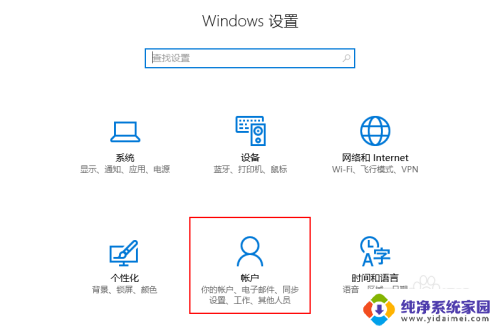
2.然后选择“其他用户账户”。
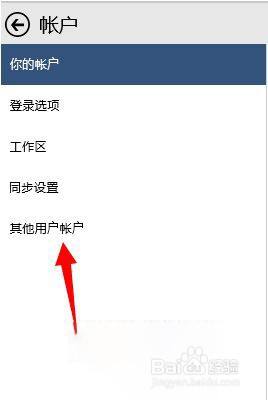
3.接着点击“添加账户”。
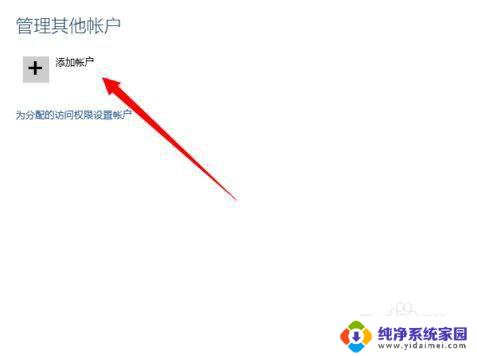
4.之后输入账号密码。
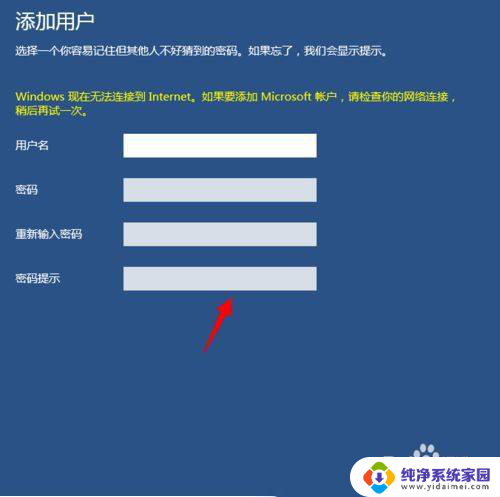
5.最后弹出的窗口中勾选“这是一个儿童账户”即可。
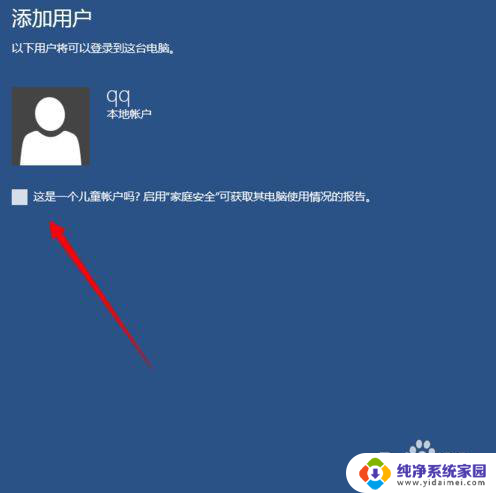
以上就是电脑儿童锁设置的全部内容,如果你遇到了这种情况,不妨按照以上方法来解决,希望对大家有所帮助。
电脑儿童锁怎么设置 Win10儿童模式怎么用相关教程
- win10少儿模式 Win10电脑如何设置儿童模式
- win10孩子账户设置 Win10儿童模式设置详解
- windows10操作系统如何设置孩子账户 Win10儿童模式设置方法
- 电脑默认截屏保存在哪儿 win10截图保存位置怎么设置
- 装完win 10系统了是从哪儿设置系统正常起动 Win10怎么调整开机自动启动为正常模式
- win10电脑怎么设置睡眠模式 WIN10电脑不能自动进入睡眠模式
- windows10电脑护眼模式怎么设置 win10护眼模式设置教程
- 电脑怎么护眼模式win10 Win10电脑护眼模式设置方法
- 电脑双工模式怎么设置? Win10网络设置全双工模式方法
- 笔记本电脑怎么调节护眼模式 Win10电脑护眼模式设置技巧
- 怎么查询电脑的dns地址 Win10如何查看本机的DNS地址
- 电脑怎么更改文件存储位置 win10默认文件存储位置如何更改
- win10恢复保留个人文件是什么文件 Win10重置此电脑会删除其他盘的数据吗
- win10怎么设置两个用户 Win10 如何添加多个本地账户
- 显示器尺寸在哪里看 win10显示器尺寸查看方法
- 打开卸载的软件 如何打开win10程序和功能窗口